Samsung-telefoon detecteert simkaart niet, hoe op te lossen?
Gemengde Berichten / / April 29, 2023
Veel gebruikers hebben al gemeld dat hun Samsung-telefoon hun simkaart niet detecteert en dat ze niet kunnen bellen of berichten kunnen verzenden. Dit kan behoorlijk frustrerend zijn, vooral wanneer u een dringende oproep moet doen en uw telefoon zegt: Simkaart niet gevonden of simkaart niet gedetecteerd! Het is geen nieuws dat zelfs de beste smartphones kleine problemen kunnen ondervinden met de simkaartsleuf, maar het is een enorme neergang omdat bellen een van de belangrijkste kenmerken van een smartphone is.
Samsung is momenteel een van de grootste fabrikanten van moderne smartphones op de markt. Ze staan bekend om hun hoogwaardige hardware en klantvriendelijke software en ondersteuning met een breed scala aan functies voor alle soorten gebruikers. Maar ondanks alle nieuwste functies en uitstekende hardwarekwaliteit, zijn er nog steeds gevallen waarin u problemen kunt ondervinden met een van de basisfunctionaliteiten van een smartphone.
Dus wanneer u de foutmelding ziet dat de simkaart niet is gedetecteerd, betekent dit gewoon dat u er geen kunt bellen, niet kunt verzenden of berichten ontvangt, of erger nog, het mobiele netwerk niet kan gebruiken om sociale media te gebruiken of uw belangrijke werk te controleren e-mails. Maak je geen zorgen als je met een vergelijkbare situatie met je Samsung Galaxy-telefoon wordt geconfronteerd; je bent niet alleen. Het probleem is vrij tijdelijk van aard en hieronder zullen we enkele methoden voor probleemoplossing delen om u hierbij te helpen.
Lees ook
Hoe verwijderde tekstberichten op Samsung Galaxy Phone op te halen
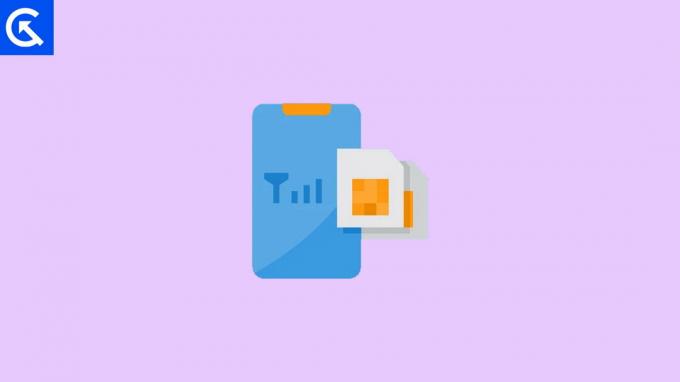
Pagina-inhoud
-
Samsung Galaxy-telefoon detecteert simkaart niet, hoe op te lossen?
- Methode 1: start de telefoon opnieuw op
- Methode 2: Vliegtuigmodus in- en uitschakelen
- Methode 3: zorg ervoor dat u een geldig IMEI-nummer heeft
- Methode 4: Netwerkmodus configureren
- Methode 5: maak de simkaart schoon
- Methode 6: Schakel de simkaart in (Instellingen)
- Methode 7: Controleer of de SIM-richting correct is
- Methode 8: SIM-lade is correct geplaatst
- Methode 9: Test of de simkaart actief is
- Methode 10: Onderzoek de SIM-connector
- Methode 11: Firmware bijwerken
- Methode 12: Netwerkinstellingen resetten
- Methode 13: Hardwareprobleem testen
- Methode 14: Neem contact op met de SIM-provider
- Conclusie
Samsung Galaxy-telefoon detecteert simkaart niet, hoe op te lossen?
Er kunnen verschillende redenen zijn waarom uw Samsung-apparaat geen simkaarten kan lezen of detecteren. Het kan gewoon een technisch probleem zijn of een hardware-case, of je hebt de simkaart niet correct geplaatst.
Methode 1: start de telefoon opnieuw op
Vaak is het probleem dat de simkaart niet wordt geregistreerd of dat uw apparaat de simkaart niet detecteert, puur te wijten aan een technische storing. Dergelijke storingen kunnen van tijd tot tijd voorkomen. De eenvoudigste oplossing om dit op te lossen, is door uw Samsung-smartphone opnieuw op te starten en te controleren of de simkaart werkt nadat u het apparaat opnieuw hebt opgestart.
Advertenties
Methode 2: Vliegtuigmodus in- en uitschakelen
Alle grote smartphones worden geleverd met de vliegtuigmodus, waarmee u de simkaartsleuf naar believen kunt in- of uitschakelen. Om meerdere redenen zoekt het apparaat mogelijk niet naar netwerken, zelfs als het netwerk beschikbaar is. In dergelijke gevallen kunt u de vliegtuigmodus eerst uitschakelen en vervolgens weer inschakelen. Hierdoor wordt het apparaat gedwongen om te zoeken naar SIM-netwerken in de buurt en daarmee verbinding te maken.
Methode 3: zorg ervoor dat u een geldig IMEI-nummer heeft

IMEI staat voor International Mobile Equipment Identity en is een 15-17-cijferige code waarop je simkaart werkt. Het is belangrijk om te weten dat uw apparaat geen simkaart kan registreren zonder een geldig IMEI-nummer.
Veel gebruikers hebben met dit probleem te maken na een firmware-update, omdat de IMEI-nummers worden gewist tijdens een software-upgrade of firmware-upgrade. Zorg er dus voor dat uw apparaat een geldig IMEI-nummer heeft. U kunt dit controleren door *#06#* te bellen op de telefoonkiezer.
Methode 4: Netwerkmodus configureren
In onze moderne werken hebben we meerdere SIM-netwerken, waaronder 2G, 3G, 4G en 5G. Dit hele netwerk werkt op verschillende banden en niet elke simkaart ondersteunt alle netwerkbanden. Weinig simkaarten werken alleen op 4G-netwerken, terwijl andere zowel op 4G-, 3G- als 5G-diensten kunnen werken. Het is belangrijk om uw apparaat te configureren om alle netwerkmodi in te schakelen, zodat het verbinding kan maken met het best beschikbare netwerk. Volg hiervoor de onderstaande stappen:
- Open instellingen en navigeer naar Verbindingen > Mobiele netwerken.
- Tik hier op Mobiele netwerken en vervolgens op netwerkmodus.
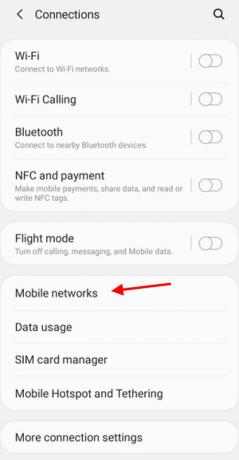
- Zorg ervoor dat u de optie Automatisch verbinden kiest, samen met 5G.
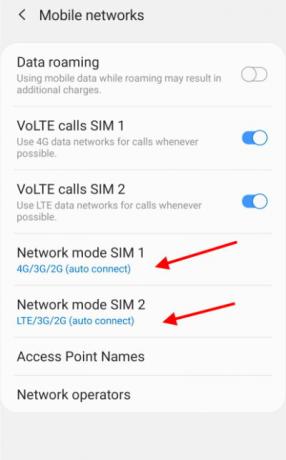
- Dit zorgt ervoor dat uw apparaat is verbonden met het best mogelijke netwerk dat beschikbaar is.
Methode 5: maak de simkaart schoon

Simkaarten zijn elektronische chips met verschillende contactoppervlakken die uw smartphone kan lezen en waarmee u kunt communiceren. Maar als je vaak simkaarten op je smartphone verwisselt, kan de simkaart vies of zelfs gecorrodeerd raken. Zorg ervoor dat u de kaart schoonmaakt met een katoenen doek met wat reinigingsoplossing. Inspecteer ook of de kaart fysieke schade of tekenen van scheuren of slijtage vertoont.
Methode 6: Schakel de simkaart in (Instellingen)
Advertentie
Zelfs als je de vliegtuigmodus hebt ingeschakeld, is er nog steeds een kans dat de simkaartsleuf is uitgeschakeld. Standaard hebben alle Samsung-apparaten toegang tot beide dual SIM-slots. Maar om vele redenen kunnen deze SIM-vertragingen per ongeluk worden uitgeschakeld. U kunt deze SIM-slots dus inschakelen en kijken of het helpt. Stappen om de simkaartsleuf op de Samsung-smartphone in te schakelen:
- Open instellingen en navigeer naar Verbindingen > Mobiele netwerken.
- Tik hier op SIM-kaartbeheer.
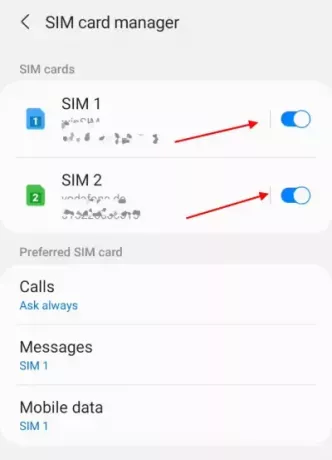
- Zorg er hier voor dat de simkaart is ingeschakeld. Als je een dual sim-gsm hebt, kun je beide simkaarten inschakelen om verwarring te voorkomen.
Methode 7: Controleer of de SIM-richting correct is
Naarmate onze smartphones worden geüpgraded, neemt de grootte van de simkaart in de loop van de tijd af. Lang geleden zijn de dagen dat u gemakkelijk de richting en oriëntatie van een simkaart kunt zien. Nu gebruiken de meeste gebruikers Nano of Micro SIM, die klein van formaat zijn en moeilijk te controleren zijn op oriëntatie.
Zorg ervoor dat u de SIM-lade verwijdert en kijk of de SIM-richting correct is. Als u problemen ondervindt om hetzelfde af te leiden, kan het zijn dat de SIM-richting niet correct is. Neem in dat geval contact op met uw SIM-provider voor nauwkeurige SIM-instructies.
Methode 8: SIM-lade is correct geplaatst
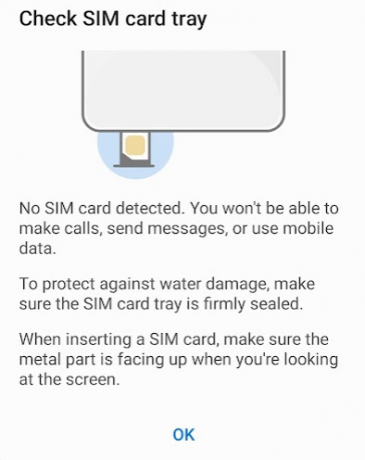
Voorbij zijn de dagen dat je de hoes van je Samsung-smartphone kunt verwijderen om de simkaart aan te sluiten. Moderne smartphones worden geleverd met een simkaarthouder, die u kunt gebruiken om de simkaart in te stellen. Maar door verkeerd gebruik kan de SIM-lade van tijd tot tijd beschadigd raken, wat kan leiden tot meerdere hardwarestoringen. Dit omvat meerdere keren dat de simkaart niet leesbaar is.
Zorg er dus voor dat u de simkaartlade verwijdert, goed schoonmaakt en ervoor zorgt dat deze enigszins vrij is van stoten of deuken. Als u een afwijking in de SIM-lade aantreft, neem dan contact op met Samsung Care om een nieuwe SIM-lade voor uw respectieve apparaatmodel te krijgen.
Methode 9: Test of de simkaart actief is
Telkens wanneer u een nieuwe simkaart koopt, moet u deze eerst activeren om te kunnen bellen en andere doeleinden. Als de simkaart niet is geactiveerd, kan het apparaat niet naar een netwerk zoeken. In sommige apparaten zijn simkaarten vergrendeld en als u de simkaart naar een nieuw Samsung-apparaat verwisselt, moet u de simkaart opnieuw activeren. Om de simkaart te activeren, moet u contact opnemen met uw simkaartaanbieder.
Methode 10: Onderzoek de SIM-connector
Als u vaak van SIM-kaart wisselt, kan de SIM-kaart die in de telefoon is aangesloten beschadigd raken of defect raken. Het is het beste om de frequentie van de SIM-kaart niet te wijzigen, omdat de connectoren aan de binnenkant erg delicaat zijn en gemakkelijk kunnen breken. Om de connector te repareren, kunt u hulp krijgen van een lokale smartphonetechnicus, en hij zal het voor u repareren voor een fractie van de prijs.
Methode 11: Firmware bijwerken
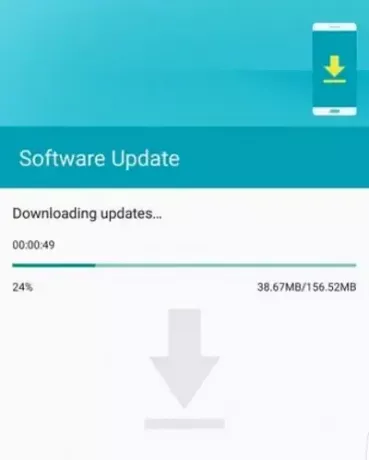
Een andere mogelijke reden waarom Samsung-telefoons geen simkaartproblemen detecteren, is een softwareprobleem. De software van uw Samsung-telefoon is mogelijk beschadigd of verouderd, waardoor uw simkaart mogelijk niet wordt gedetecteerd. In dit geval kan het probleem worden opgelost door de software van uw telefoon bij te werken of de fabrieksinstellingen te herstellen.
Methode 12: Netwerkinstellingen resetten

Als geen van de bovenstaande methoden voor u werkt, kunt u proberen de netwerkinstellingen van uw smartphone te resetten. Hiermee worden alle netwerkgerelateerde instellingen gereset en hopelijk wordt de Samsung-telefoon gerepareerd die het probleem met de simkaart niet detecteert.
Methode 13: Hardwareprobleem testen
Een hardwareprobleem met uw Samsung-apparaat verhindert mogelijk dat het uw simkaart detecteert. Dit kan te wijten zijn aan een beschadigde simkaartsleuf of andere interne componenten. Als dit het geval is, moet u uw telefoon mogelijk naar een professionele reparatiewerkplaats brengen om deze te laten repareren. U kunt ook elke app voor het testen van hardware downloaden om te controleren op hardwaredefecten.
Methode 14: Neem contact op met de SIM-provider
Als geen van de bovenstaande methoden voor u werkt, ligt het probleem mogelijk bij uw simkaart zelf. Het is mogelijk dat de simkaart geo-geblokkeerd is of eerst via het netwerkkanaal moet worden geactiveerd. Maak verbinding met het klantenondersteuningskanaal van de simkaart; zij zullen je verder kunnen helpen.
Conclusie
Dit brengt ons aan het einde van deze handleiding voor het repareren van een Samsung-telefoon die geen simkaartprobleem detecteert. Houd er rekening mee dat de simkaart die u gebruikt actief moet zijn voordat u een van de bovenstaande methoden probeert. En als geen enkele werkt, is het verstandig om contact op te nemen met uw simkaartaanbieder en indien mogelijk om een vervangende simkaart te vragen.

![Download en installeer AOSP Android 10 voor Blackview A80 Pro [GSI Treble]](/f/ed92d37acdf1c67a8308b809318674a1.jpg?width=288&height=384)
![Stock ROM installeren op ZTE Blade A601 [Firmware File / Unbrick]](/f/47d9c4c94c821c842eb1ac757f94b6ef.jpg?width=288&height=384)
